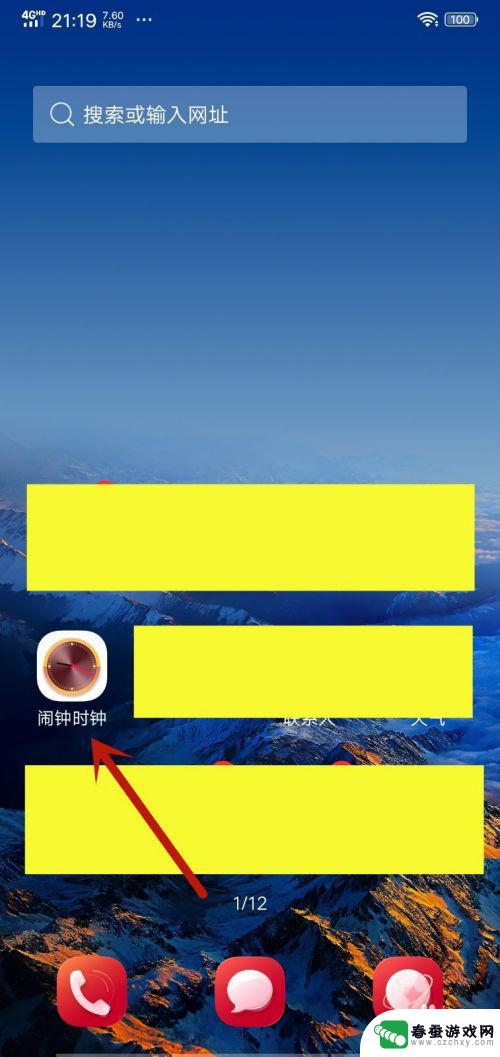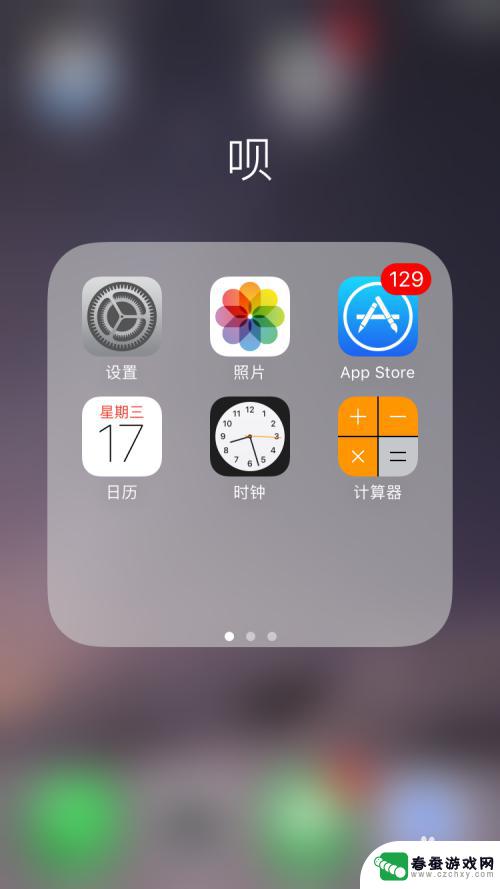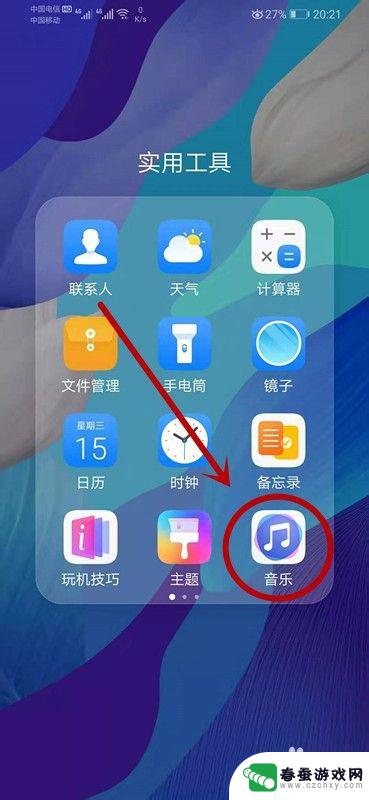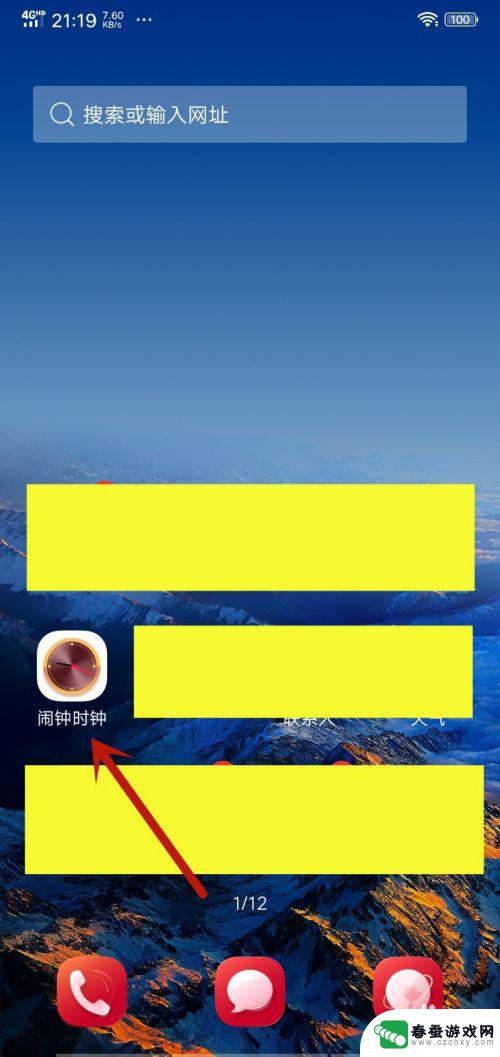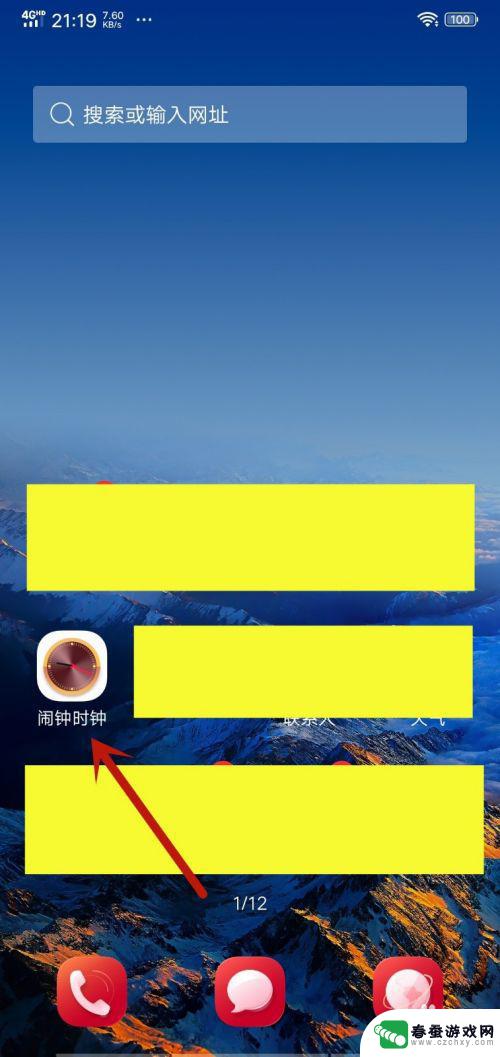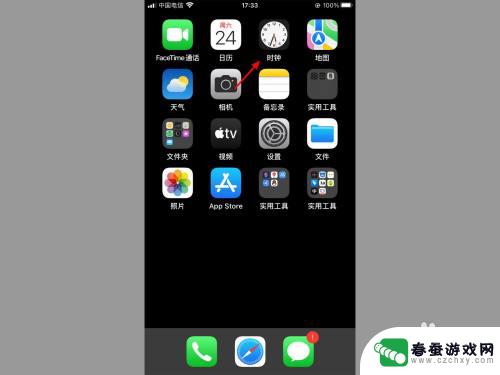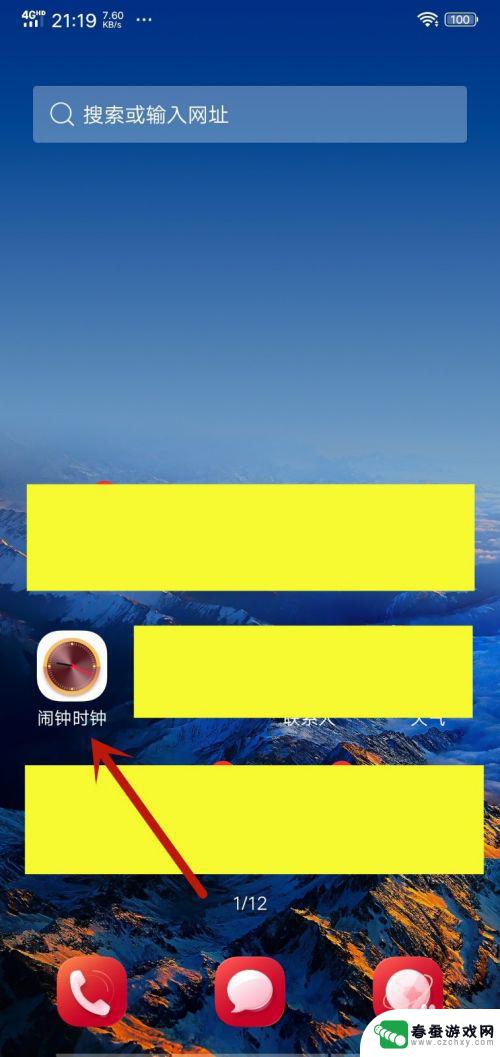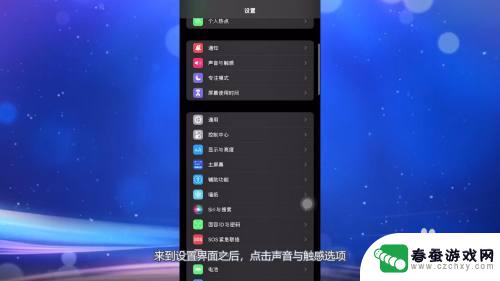苹果手机闹钟的铃声怎么改和小声 iPhone怎么设置不同闹钟铃声
苹果手机的闹钟铃声是我们每天的起床提醒,但是大家知道吗,其实我们可以自定义闹钟的铃声,让每天的起床更加有趣和个性化,在iPhone上设置不同的闹钟铃声也是非常简单的,只需要打开闹钟应用,选择要设置的闹钟,然后点击编辑,就可以选择自己喜欢的铃声了。通过改变闹钟铃声,不仅可以让起床变得更加愉快,还可以帮助我们更好地区分不同的闹钟,避免错过重要的事情。让我们尝试一下,用不同的铃声来定制自己独特的起床方式吧!
iPhone怎么设置不同闹钟铃声
步骤如下:
1.首先打开手机,然后在系统的界面找到时钟的app图标,然后点击进入,如图所示:

2.点击进入时钟的设置界面,在最下边几个选项中,选择闹钟选项,然后点击进入,如图所示:
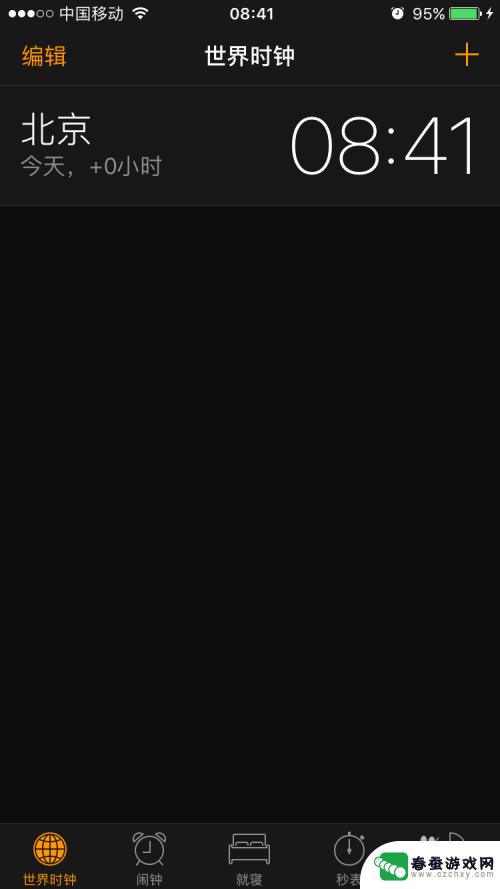
3.接下来就进入到了闹钟时间的设置界面,这里就可以添加设置闹铃的时间,点击左上角的编辑选项,点击进入,如图所示:

4.接下来就进入到闹钟时间的编辑界面,所有闹钟时间前面都有个减号的图标。在右侧都会有一个向右的箭头标识,选择其中一个闹钟时间,点击进入,如图所示:

5.接下里进入到单个闹钟时间的设置界面,这里可以更改闹钟时间。也可以更改铃声,在最下边选项中找到铃声选项,点击进入,如图所示:
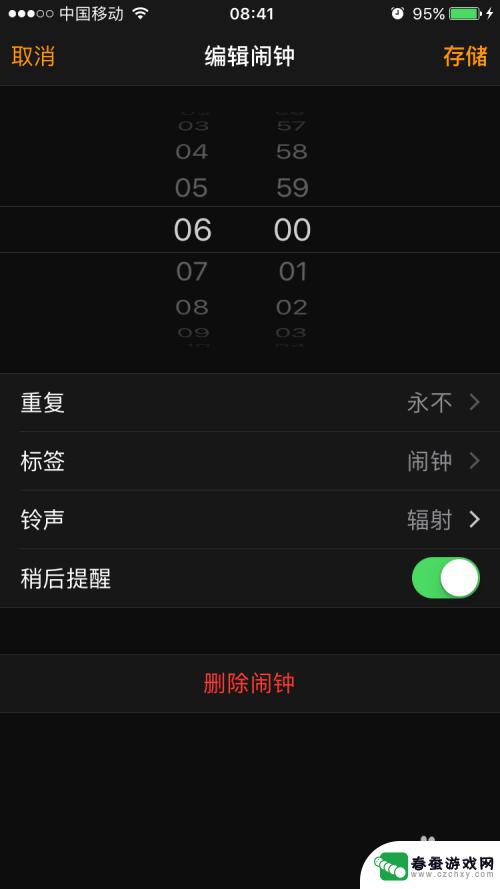
6.接下来就进入到铃声的选择界面,这里有默认的铃声。也有自定义铃声,也可以添加手机里的歌曲,选择其中一个喜欢的,点击对应的铃声前面就会有个对勾,表示选择铃声成功。
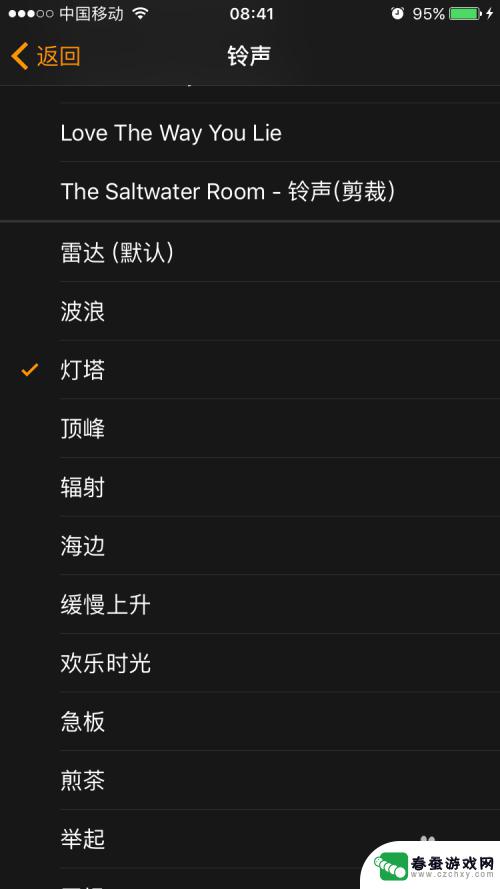
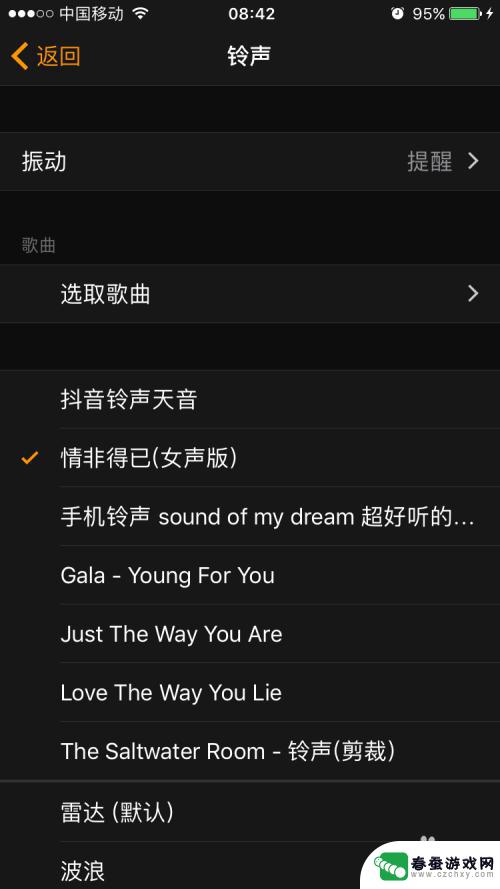
7.选择好铃声之后,点击左上角的返回,然后回到编辑闹钟时间的界面,点击右上角的存储,这个时候铃声就设置成功了。
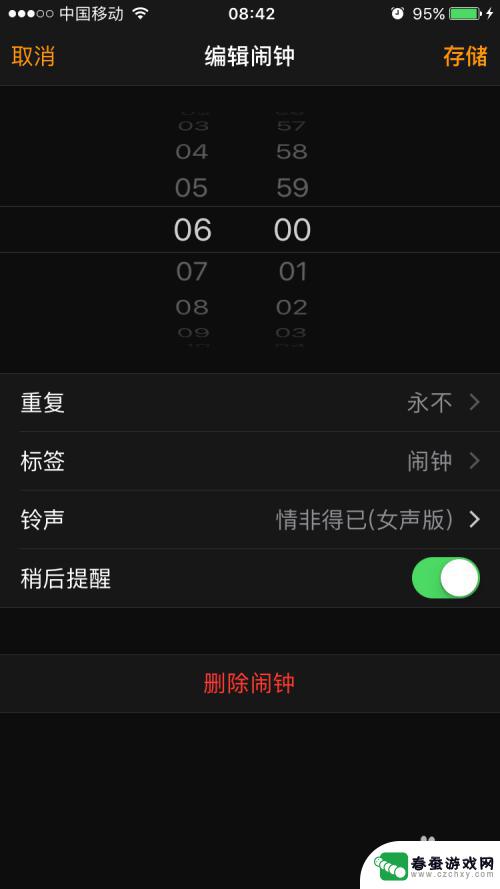
以上是关于如何更改苹果手机闹钟的铃声和将其调低音量的全部内容,如果您遇到相同的情况,赶快参照小编的方法来处理吧!希望对大家有所帮助。